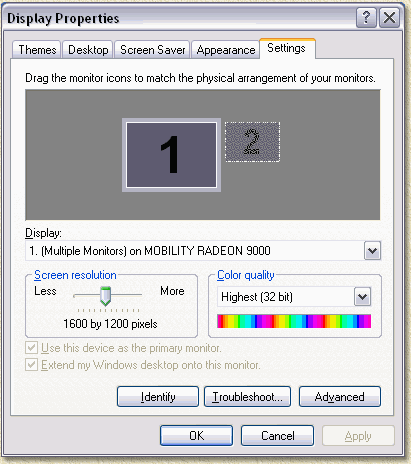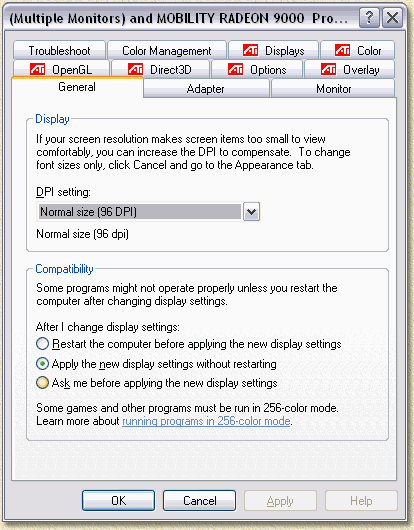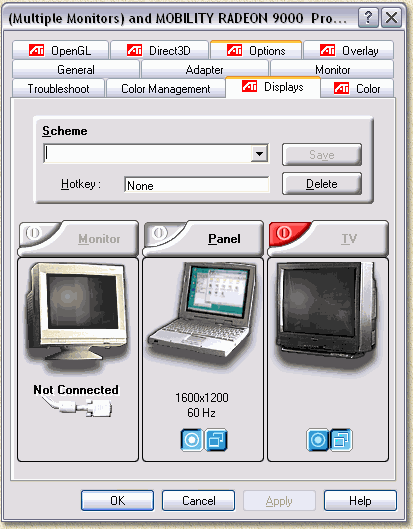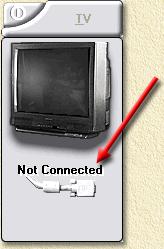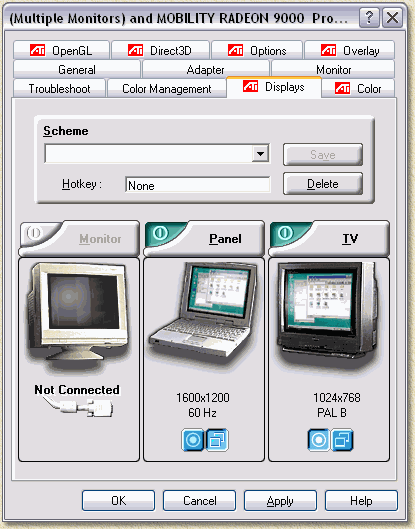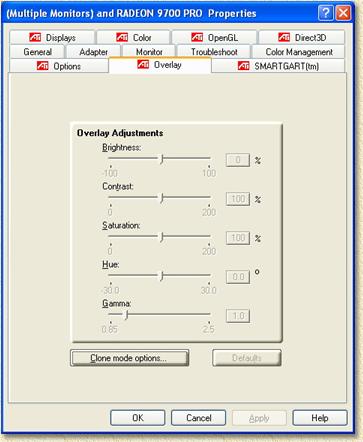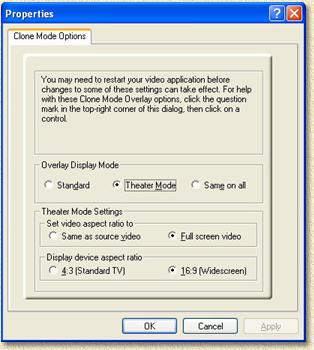| Pagina printen - kies Landscape |
Zoeken in de WeetHet pagina's |
|||
| WeetHet is being updated! - Current articles will slowly move to www.tweaking4all.com Voor uitstekende webhosting welke zowel betrouwbaar als betaalbaar is adviseren wij: LiquidWeb |
||||
|
Op deze pagina ...
PC Aansluiten op de TV Voordat je PC beelden via de TV kunt bekijken, zul je eerst de PC aan moeten sluiten op de TV. Zie daarvoor de algemene pagina: PC aansluiten op de TV. Merk op: Beelschermafdrukken kunnen afwijken door verschillen in drivers (versies en gebruikte videokaart). Als je een ATI desktop video kaart hebt, kijk dan op de ATI website voor de meest actuele drivers en download deze. Na de download installeer je de drivers. Merk op: Mocht je een laptop hebben met een ATI videochip on-board, dan adviseer ik je te kijken op de website van de fabrikant van de laptop. Deze kan namelijk modficaties hebben uitgevoerd op de manier waarop de chip geplaatst is in de laptop. Overigens; ook oude laptops met een ATI chipset en een TV-Out presteren vaak nog prima voor de weergave van films e.d. Let er echter wel op dat je toch wel minimaal een Pentium II 400 Mhz moet hebben, wil je DivX films leuk kunnen weergeven! Sluit nu de TV-Out (de Video-uitgang van de PC) aan op de TV. Schakel de TV AAN! Ga nu naar de Windows "Start" knop. Klik hierop en kies uit het menu "Configuratiescherm" (Control Panel) en vervolgens "Beeldscherm" (Display). Kies in het opkomende venster de tab "Instellingen" (Settings).
Klik nu op de knop "Geavanceerd" (Advanced).
Klik nu op het tabblad "Weergaves" (Displays).
Als de kolom rechts, TV, er als volgt uit ziet, dan is de TV niet correct aangesloten (controleer de draden, schakel de TV aan):
Klik nu op de rode knop by de kolom TV, zodat deze
blauw wordt. Klik vervolgs in de kolom TV op de blauwe knop met het rondje
(
Je zult nu op jouw TV beeld zien (moderne TV's schakelen nu automatisch naar het externe kanaal, oudere TV's moeten met de hand op AUX, Extern of VIDEO gezet worden). Het aanklikken van de blauwe knop met het rondje
( Merk op: Deze tip gaat niet voor iedere ATI kaart op! Een paar settings die je kunt aan zetten als je de ATI drivers gebruikt zitten nog onder het tab blad "Overlay".
Klik op de knop "Clone mode options".
Daar heb je de volgende opties: Zet daarna gelijk bij punt 2 de optie Full Screen Video aan ...anders krijg je zwarte balken horizontaal en verticaal. ps. Ik moet wel altijd even mijn resolutie terug zetten naar 1024x768 (draai op mijn monitor 1280x1024) anders past het geheel niet goed op mijn breedbeeld.
|
||||